功能介绍
常见问题
- 系统一键重装系统_重装教程
- 更改Win7系统Temp文件夹存储地位教程(图
- 系统盘重装系统官网教程_重装教程
- 如何应用U盘进行win10 安装系统_重装教程
- 最详细的n550重装系统图文教程_重装教程
- 如何将Win10系统切换输入法调成Win7模式?
- 在线安装win7系统详细图文教程_重装教程
- 硬盘windows 7 系统安装图文教程_重装教程
- win7升win10教程_重装教程
- 深度技巧win8系统下载安装阐明_重装教程
- 简略又实用的xp系统重装步骤_重装教程
- Win10桌面QQ图标被暗藏的再现方法介绍_重
- 最新联想笔记本一键重装教程_重装教程
- 小白一键重装win7旗舰版64位教程_重装教程
- 最简略实用的winxp重装系统教程_重装教程
Win7任务栏电源图标呈灰色无法打开和关闭怎么办
时间:2017-01-11 13:29 来源:Windows 10 升级助手官方网站 人气: 次
核心提示:有些用户在Win7系统通知栏里的操作中心发现电源图标不见了或者电源图标选项呈灰色无法选择打开和关闭。这该怎么办呢?...
现在,用户应用的笔记本都配有电池,这样即使在断电的情况下也能应用电脑。不过,有些用户在Win7系统通知栏里的操作中心创造电源图标不见了或者电源图标选项呈灰色无法选择打开和关闭。现在,小编就来教大家Win7系统任务栏电源图标呈灰色无法打开和关闭的处理技巧。
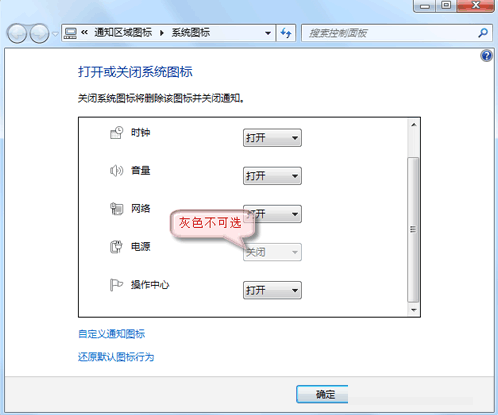
Win7任务栏电源图标显示灰色无法打开和关闭的解决方法:
1、在左下角的开端菜单点击打开,看到搜索的栏目中直接输入 gpedit.msc ,也可以直接复制粘贴进去也是可以的,接着按回车键,就可以跳转出本地组策略编辑器的设置窗口。
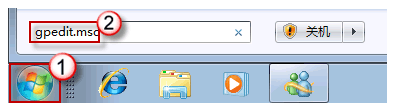
2、直接打开用户配置这个选项,然后选中里面的管理模板,在打开开端菜单与任务栏选项,打开的窗口中的右侧会看到“删除操作中心图标”的这个选项,选中未配置选项确认关闭窗口。
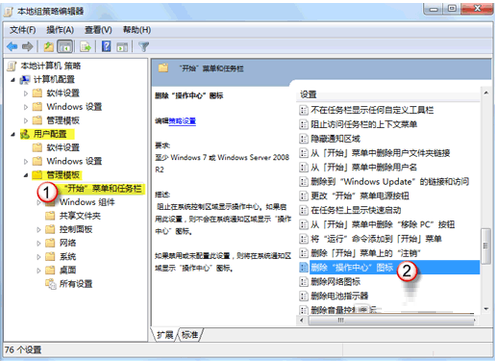
3、点击桌面右下角的三角图标点击右键,然后选择属性打开,找到“显示暗藏的图标”这个选项,找到电源的图标,然后选择打开,这样电源图标就可以显示在桌面了。
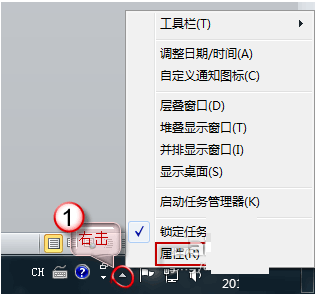
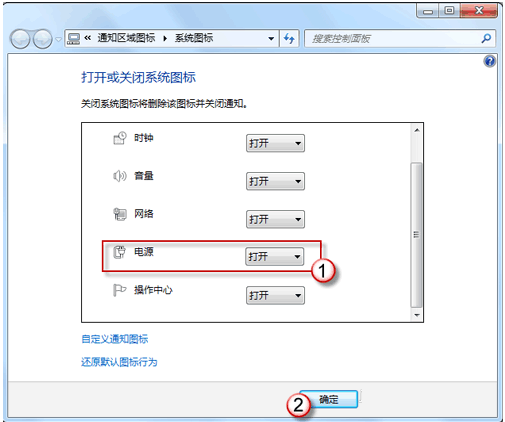
Win7系统电源图标不见了或者电源图标选项呈灰色无法选择打开和关闭的处理技巧就和大家介绍到这了,需要懂得更多这方面的内容不妨来老鸟Win10升级助手官网。